Tipps, Tricks & Nützliches: Unterschied zwischen den Versionen
NR (Diskussion | Beiträge) Keine Bearbeitungszusammenfassung |
CS (Diskussion | Beiträge) Keine Bearbeitungszusammenfassung |
||
| (12 dazwischenliegende Versionen von 2 Benutzern werden nicht angezeigt) | |||
| Zeile 1: | Zeile 1: | ||
== Quick-Search verwenden == | |||
Beim Starten von SilverERP oder erneutem Aufrufen des SilverERP Dashboards ([[Datei:Home-Icon.png |18px]]) liegt der Cursor automatisch in der Quick-Search. SilverERP ist dadurch bereit für die Eingabe einer beliebigen Zeichenkette. Über die Quick-Search können Stammdaten, Belege oder Programm-Funktionen von SilverERP gesucht und ausgeführt werden. | |||
<br><br> | |||
[[Datei:Quick-Search.png |900x900px]] | |||
<br> ''Abb.: Eingabe der Zeichenkette "mit" und Anzeige der entsprechenden Ergebnisse in SilverERP. Mit der ENTER-Taste Ihrer Tastatur wird das erste Ergebnis ausgeführt/aufgerufen'' | |||
== Berechnungen in Eingabefeldern == | |||
Um bei der Eingabe von Preisen z.B. schnell zwischen Brutto- und Nettopreisen umrechnen zu können, ist es möglich, direkt in den Eingabefeldern (z.B. in der Positionserfassung eines Belegs), einfache Kalkulationen durchzuführen. Dazu tippt man zunächst das "="" Zeichen gefolgt von der Rechenformel in das Eingabefeld ein. Beim Verlassen des Feldes wird die Berechnung ausgeführt und der berechnete Wert in das Feld eingetragen. Die Eingabefelder beherrschen ''Addition'', ''Subtraktion'', ''Multiplikation'' und ''Division'' und man kann sogar ''Klammern'' verwenden: | |||
Beispiele: | |||
* =(35,70/2)/1,19 | |||
* =10*1,07 | |||
* =85-12,5 | |||
== Name und Anschrift in die Zwischenablage kopieren == | |||
Beim Kunden-, Interessenten- sowie Lieferantenstamm wie auch bei Mitarbeitern und Zusatzadressen können Sie durch Verwendung des Kopier-Symbols, das sich rechts des Feldes "Suchbegriff" befindet, die folgenden Informationen zur weiteren Verwendung in die Zwischenablage kopieren: | |||
* Name 1, Name 2 | |||
* Zusatz 1, Zusatz 2 | |||
* Anschrift, Land | |||
== Kontakte aus SilverERP anrufen == | |||
Da SilverERP Telefonnummern als Links formatiert, die von Ihrem Internet Browser interpretiert werden, können Sie mit einem Klick Telefonanrufe aus SilverERP starten. Die einzige Voraussetzung ist, dass eine Telefonie-Lösung auf Ihrem Computer installiert ist. An mehreren Stellen in SilverERP steht Ihnen diese Funktion zur Verfügung: | |||
* ''Bei Resultaten der globalen Suche'', | |||
* ''In den Favoriten und im Verlauf'', | |||
* ''Bei allen Masken mit Rufnummern''. | |||
Um einen Anruf zu tätigen, müssen Sie lediglich auf das "''Telefonhörer''"-Symbol des jeweiligen Datensatzes klicken. Dadurch wird die Rufnummer an Ihre Telefonie-Software übergeben und der Anruf gestartet. | |||
= Schnelle Datumseingabe = | = Schnelle Datumseingabe = | ||
Der klassische Weg Datumsfelder auszufüllen, ist diese mit der Formatierung, wie z.B. '''14.09.2015''' einzugeben. Dabei kann es des öfteren zu Eingabefehlern kommen, die sich | Der klassische Weg Datumsfelder auszufüllen, ist diese mit der Formatierung, wie z. B. '''14.09.2015''' einzugeben. Dabei kann es des öfteren zu Eingabefehlern kommen, die sich negativ auf die Eingabezeit auswirken. Um die Datumseingabe zu vereinfachen und somit die Eingabefehler zu reduzieren, wurde in SilvERP die Schnell-Erfassen in Datumsfeldern integriert. | ||
Nutzen Sie die schnelle Datumseingabe, indem Sie ein Datum wie folgt eingeben: '''140915'''. Verlassen Sie nach der Eingabe das Datumsfeld | Nutzen Sie die schnelle Datumseingabe, indem Sie ein Datum bspw. wie folgt eingeben: '''140915'''. Verlassen Sie nach der Eingabe das Datumsfeld. Im Anschluss wird die Datumsformatierung automatisch erfolgen. | ||
Im nachfolgenden werden weitere Eingabemöglichkeiten aufgelistet: | |||
{| class="wikitable" | {| class="wikitable" | ||
| Zeile 38: | Zeile 66: | ||
| last day of next month 2016 || Es wird Ihnen ausgehend vom aktuellen Monat und Jahr, der letzte Tag des nächsten Monats (Jahr 2016) angezeigt. | | last day of next month 2016 || Es wird Ihnen ausgehend vom aktuellen Monat und Jahr, der letzte Tag des nächsten Monats (Jahr 2016) angezeigt. | ||
|- | |- | ||
| first sat of july 2016 || Es wird Ihnen ausgehend vom aktuellen Monat und Jahr, der erste Samstag vom Monat Juli 2016 angezeigt. | | first sat of july 2016 || Es wird Ihnen ausgehend vom aktuellen Monat und Jahr, der erste Samstag vom Monat Juli 2016 angezeigt. Weitere Kombinationen anstelle des first sind last, second, third und fourth. Für sat können Sie auch andere Wochentage eingeben, wie z. B. mon, tue, wed, thur, fri und sun. Selbstverständlich kann der Monat und das Jahr durch andere ersetzt werden. | ||
|- | |- | ||
| | | next monday || Es wird Ihnen ausgehend vom aktuellen Tag, Monat und Jahr, dass Datum des nächsten Montag angezeigt. Anstelle von Montag, können auch andere Wochentage eingegeben werden. Das next kann durch last, second, third oder fourth ersetzt werden. | ||
|- | |- | ||
| | | w15 || Das '''w''' steht für '''Woche'''. Die Eingabe '''w15''' wird aufgelöst und das Datum für den Montag der Kalenderwoche 15 eingefügt. Ohne einer Jahresangabe wird stets das aktuelle Jahr (Zeitpunkt der Eingabe) verwendet. Um das Datum des Wochenanfangs für die Kalenderwoche 15 des Jahres 2016 einzugeben, kann die Schnelleingabe '''w15 17''' eingesetzt werden. | ||
|} | |} | ||
= Schnelle Uhrzeiteingabe = | |||
In Feldern, wo eine Uhrzeitangabe erwartet wird, können Sie ebenso eine vereinfachte Eingabe vornehmen. Uhrzeit-Felder erlauben die Eingabe einer einzigen Ziffer von 0-24, die dann zu der vollen Stunde erweitert wird. Zum Beispiel wird die Eingabe der Zeichenfolge "11" + Tab-Taste zu "11:00" erweitert oder "1130" zu "11:30". Auf die Eingabe des Doppelpunkts kann verzichtet werden. | |||
[[Kategorie:Grundlagen]] | |||
Aktuelle Version vom 23. September 2022, 07:23 Uhr
Quick-Search verwenden
Beim Starten von SilverERP oder erneutem Aufrufen des SilverERP Dashboards (![]() ) liegt der Cursor automatisch in der Quick-Search. SilverERP ist dadurch bereit für die Eingabe einer beliebigen Zeichenkette. Über die Quick-Search können Stammdaten, Belege oder Programm-Funktionen von SilverERP gesucht und ausgeführt werden.
) liegt der Cursor automatisch in der Quick-Search. SilverERP ist dadurch bereit für die Eingabe einer beliebigen Zeichenkette. Über die Quick-Search können Stammdaten, Belege oder Programm-Funktionen von SilverERP gesucht und ausgeführt werden.
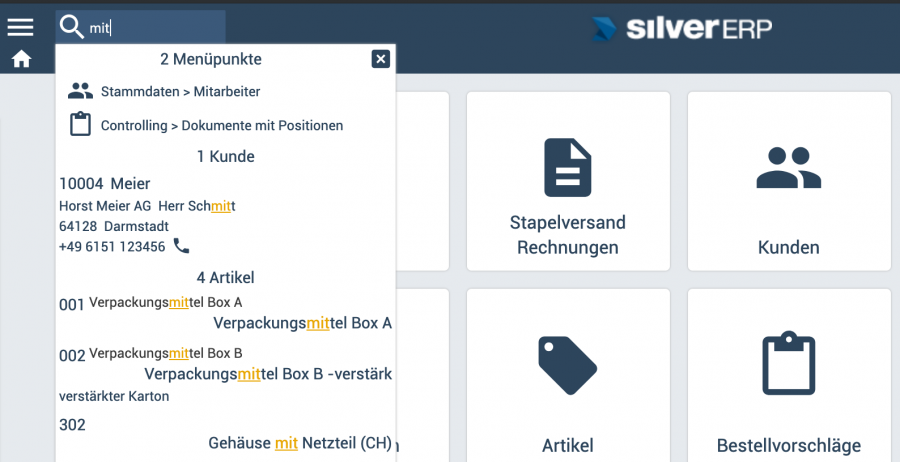
Abb.: Eingabe der Zeichenkette "mit" und Anzeige der entsprechenden Ergebnisse in SilverERP. Mit der ENTER-Taste Ihrer Tastatur wird das erste Ergebnis ausgeführt/aufgerufen
Berechnungen in Eingabefeldern
Um bei der Eingabe von Preisen z.B. schnell zwischen Brutto- und Nettopreisen umrechnen zu können, ist es möglich, direkt in den Eingabefeldern (z.B. in der Positionserfassung eines Belegs), einfache Kalkulationen durchzuführen. Dazu tippt man zunächst das "="" Zeichen gefolgt von der Rechenformel in das Eingabefeld ein. Beim Verlassen des Feldes wird die Berechnung ausgeführt und der berechnete Wert in das Feld eingetragen. Die Eingabefelder beherrschen Addition, Subtraktion, Multiplikation und Division und man kann sogar Klammern verwenden:
Beispiele:
- =(35,70/2)/1,19
- =10*1,07
- =85-12,5
Name und Anschrift in die Zwischenablage kopieren
Beim Kunden-, Interessenten- sowie Lieferantenstamm wie auch bei Mitarbeitern und Zusatzadressen können Sie durch Verwendung des Kopier-Symbols, das sich rechts des Feldes "Suchbegriff" befindet, die folgenden Informationen zur weiteren Verwendung in die Zwischenablage kopieren:
- Name 1, Name 2
- Zusatz 1, Zusatz 2
- Anschrift, Land
Kontakte aus SilverERP anrufen
Da SilverERP Telefonnummern als Links formatiert, die von Ihrem Internet Browser interpretiert werden, können Sie mit einem Klick Telefonanrufe aus SilverERP starten. Die einzige Voraussetzung ist, dass eine Telefonie-Lösung auf Ihrem Computer installiert ist. An mehreren Stellen in SilverERP steht Ihnen diese Funktion zur Verfügung:
- Bei Resultaten der globalen Suche,
- In den Favoriten und im Verlauf,
- Bei allen Masken mit Rufnummern.
Um einen Anruf zu tätigen, müssen Sie lediglich auf das "Telefonhörer"-Symbol des jeweiligen Datensatzes klicken. Dadurch wird die Rufnummer an Ihre Telefonie-Software übergeben und der Anruf gestartet.
Schnelle Datumseingabe
Der klassische Weg Datumsfelder auszufüllen, ist diese mit der Formatierung, wie z. B. 14.09.2015 einzugeben. Dabei kann es des öfteren zu Eingabefehlern kommen, die sich negativ auf die Eingabezeit auswirken. Um die Datumseingabe zu vereinfachen und somit die Eingabefehler zu reduzieren, wurde in SilvERP die Schnell-Erfassen in Datumsfeldern integriert.
Nutzen Sie die schnelle Datumseingabe, indem Sie ein Datum bspw. wie folgt eingeben: 140915. Verlassen Sie nach der Eingabe das Datumsfeld. Im Anschluss wird die Datumsformatierung automatisch erfolgen.
Im nachfolgenden werden weitere Eingabemöglichkeiten aufgelistet:
| Eingabe | Beschreibung |
|---|---|
| 14092015 | Das eingegebene Datum wird automatisch zu 14.09.2015 formatiert. |
| 140915 | Das eingegebene Datum wird automatisch zu 14.09.2015 formatiert. |
| 1409 | Das eingegebene Datum wird automatisch formatiert und das aktuelle Jahr hinzugefügt (Anzeige: 14.09.2015). |
| 14 | Die Eingabe wird als Tag erkannt und mit dem aktuellen Monat und Jahr ergänzt. Die Formatierung findet ebenfalls statt (Anzeige: 14.09.2015). |
| now | Es wird Ihnen das aktuelle Datum angezeigt. |
| yesterday | Es wird Ihnen das gestrige Datum angezeigt. |
| today | Es wird Ihnen das aktuelle Datum angezeigt. |
| tomorrow | Es wird Ihnen das morgige Datum angezeigt. |
| first day of | Es wird Ihnen der erste Tag des aktuellen Monats und Jahrs angezeigt. |
| first day of next month | Es wird Ihnen ausgehend vom aktuellen Monat und Jahr, der erste Tag des nächsten Monats angezeigt. |
| first day of next month 2016 | Es wird Ihnen ausgehend vom aktuellen Monat und Jahr, der erste Tag des nächsten Monats (Jahr 2016) angezeigt. |
| last day of | Es wird Ihnen der letzte Tag des aktuellen Monats und Jahrs angezeigt. |
| last day of next month | Es wird Ihnen ausgehend vom aktuellen Monat und Jahr, der letzte Tag des nächsten Monats angezeigt. |
| last day of next month 2016 | Es wird Ihnen ausgehend vom aktuellen Monat und Jahr, der letzte Tag des nächsten Monats (Jahr 2016) angezeigt. |
| first sat of july 2016 | Es wird Ihnen ausgehend vom aktuellen Monat und Jahr, der erste Samstag vom Monat Juli 2016 angezeigt. Weitere Kombinationen anstelle des first sind last, second, third und fourth. Für sat können Sie auch andere Wochentage eingeben, wie z. B. mon, tue, wed, thur, fri und sun. Selbstverständlich kann der Monat und das Jahr durch andere ersetzt werden. |
| next monday | Es wird Ihnen ausgehend vom aktuellen Tag, Monat und Jahr, dass Datum des nächsten Montag angezeigt. Anstelle von Montag, können auch andere Wochentage eingegeben werden. Das next kann durch last, second, third oder fourth ersetzt werden. |
| w15 | Das w steht für Woche. Die Eingabe w15 wird aufgelöst und das Datum für den Montag der Kalenderwoche 15 eingefügt. Ohne einer Jahresangabe wird stets das aktuelle Jahr (Zeitpunkt der Eingabe) verwendet. Um das Datum des Wochenanfangs für die Kalenderwoche 15 des Jahres 2016 einzugeben, kann die Schnelleingabe w15 17 eingesetzt werden. |
Schnelle Uhrzeiteingabe
In Feldern, wo eine Uhrzeitangabe erwartet wird, können Sie ebenso eine vereinfachte Eingabe vornehmen. Uhrzeit-Felder erlauben die Eingabe einer einzigen Ziffer von 0-24, die dann zu der vollen Stunde erweitert wird. Zum Beispiel wird die Eingabe der Zeichenfolge "11" + Tab-Taste zu "11:00" erweitert oder "1130" zu "11:30". Auf die Eingabe des Doppelpunkts kann verzichtet werden.